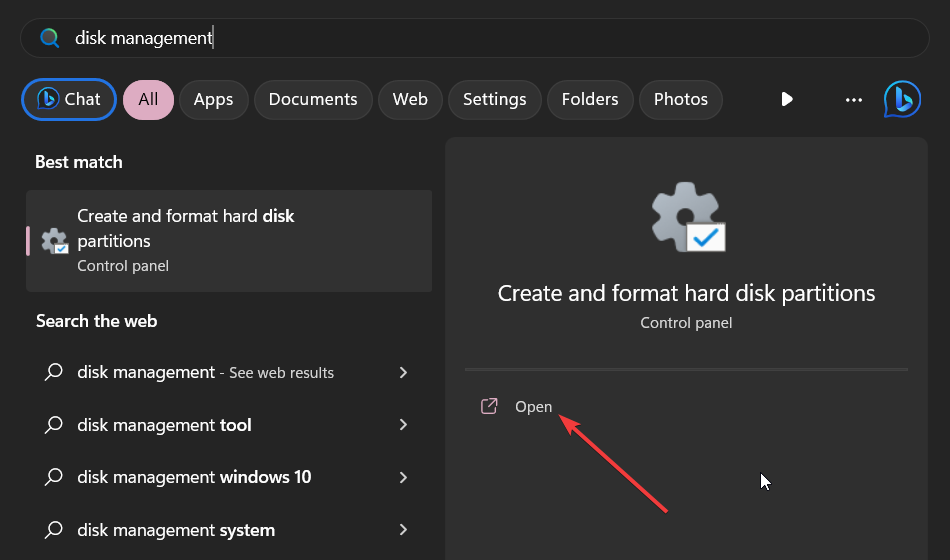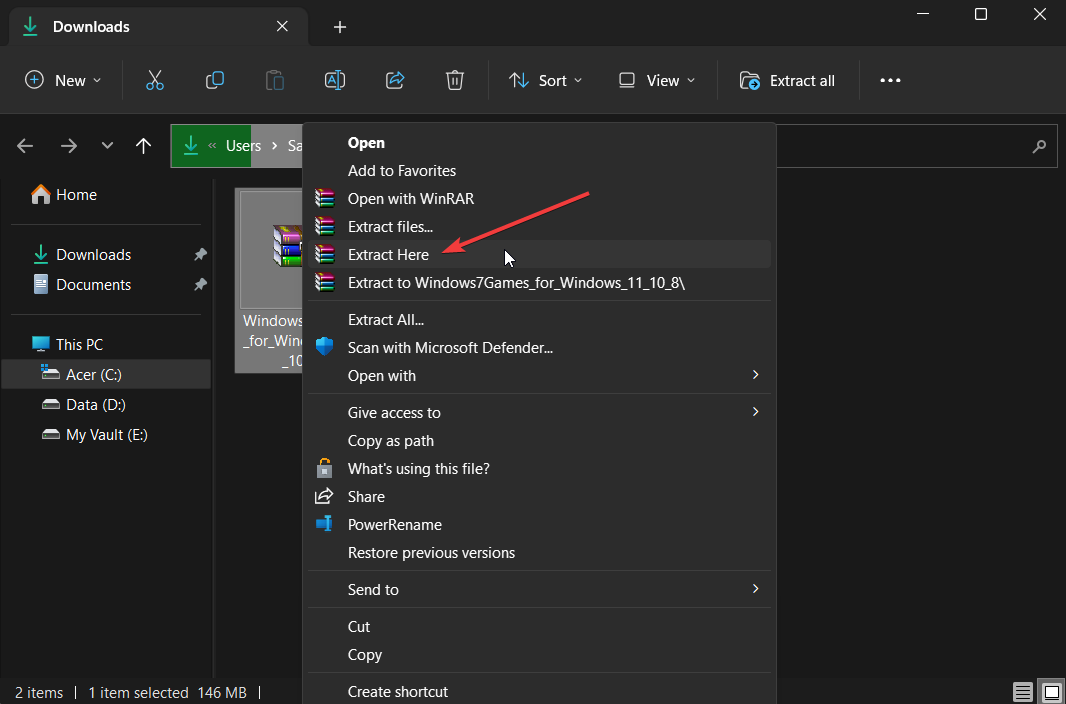- Selle veakoodi nägemine tähendab, et te ei saa oma lemmiksaadete vaatamise ajal lõõgastuda.
- Selle probleemi lahendamise alustamiseks värskendage oma operatsioonisüsteemi ja lähtestage seejärel Netflix.
- Vaadake meie Netflix Hub lisateabe saamiseks, mis võiks aidata.
- Kui soovite näha jaotist, mis hõlmab kõiki Netflixiga seotud probleeme, külastage meie ulatuslikku lehte Netflixi vigade parandamise leht.

See tarkvara hoiab teie draiverid töökorras ja hoiab teid kaitstud tavaliste arvutivigade ja riistvaratõrgete eest. Kontrollige kõiki draivereid nüüd kolme lihtsa sammuga:
- Laadige alla DriverFix (kinnitatud allalaadimisfail).
- Klõpsake nuppu Käivitage skannimine leida kõik probleemsed draiverid.
- Klõpsake nuppu Draiverite värskendamine uute versioonide saamiseks ja süsteemi talitlushäirete vältimiseks.
- DriverFixi on alla laadinud 0 lugejaid sel kuul.
Viga U7361-1253-C00D6D79 on voogesituse probleem, mis võib tekkida Windows 10 puhul Netflix rakendus.
Tõrketeade U7361-1253-C00D6D79 ütleb: Oih, midagi läks valesti ...Selle tiitli mängimisega on meil praegu probleeme. Seetõttu ei saa kasutajad selle vea ilmnemisel valitud Netflixi filmi pealkirju esitada.
Tänases juhendis uurime parimaid meetodeid selles olukorras proovimiseks. Lisateabe saamiseks lugege edasi.
Kuidas parandada Netflixi tõrkekoodi U7361-1253-C00D6D79?
1. Avage Windowsi rakenduse tõrkeotsing
- Windowsi rakenduse tõrkeotsing võib olla kasulik Netflixi tõrkekoodi U7361-1253-C00D6D79 parandamiseks. Kõigepealt klõpsake nuppu Otsimiseks sisestage siiategumiriba nupp.
- Seejärel tippige tõrkeotsing otsingukasti.
- Vahekaardi Seaded avamiseks klõpsake sätete tõrkeotsingut.
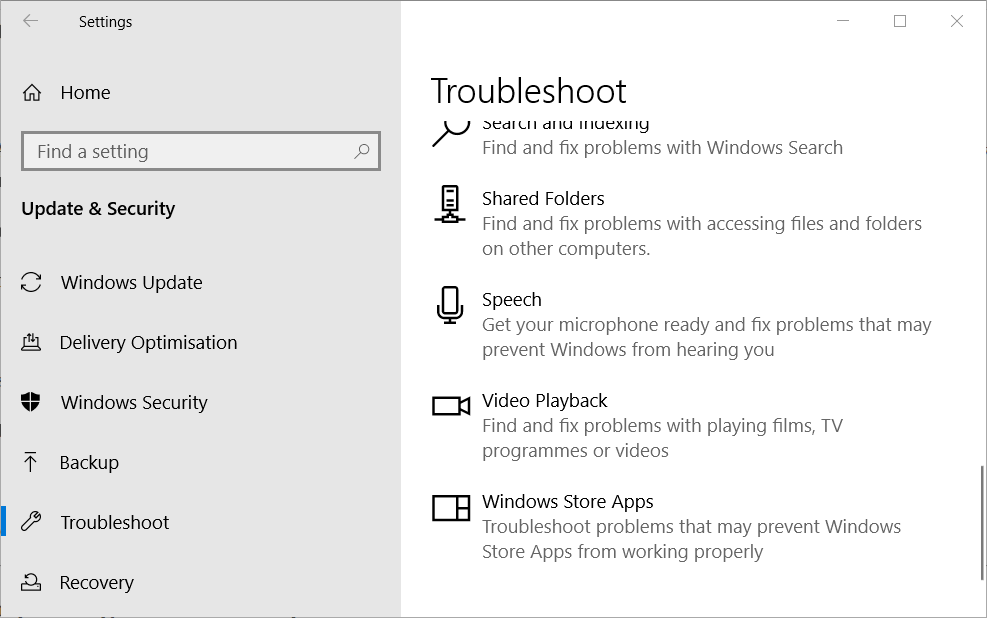
- Valige jaotises Seaded Windowsi poe rakendused.
- Klõpsake nuppu Käivitage tõrkeotsing nupp Windowsi poe rakenduste akna avamiseks.

- Tutvuge tõrkeotsingu võimalike parandustega.
2. Kontrollige ootel Windows 10 värskendusi
- Mõnel kasutajal võib Netflixi tõrkekoodi U7361-1253-C00D6D79 parandamiseks vaja installida ootel Windows 10 värskendused. Selleks avage otsingukast.
- Seejärel sisestage värskendus värskenduste otsimiseks.
- Vahekaardi Seaded avamiseks klõpsake nuppu Otsi värskendusi.
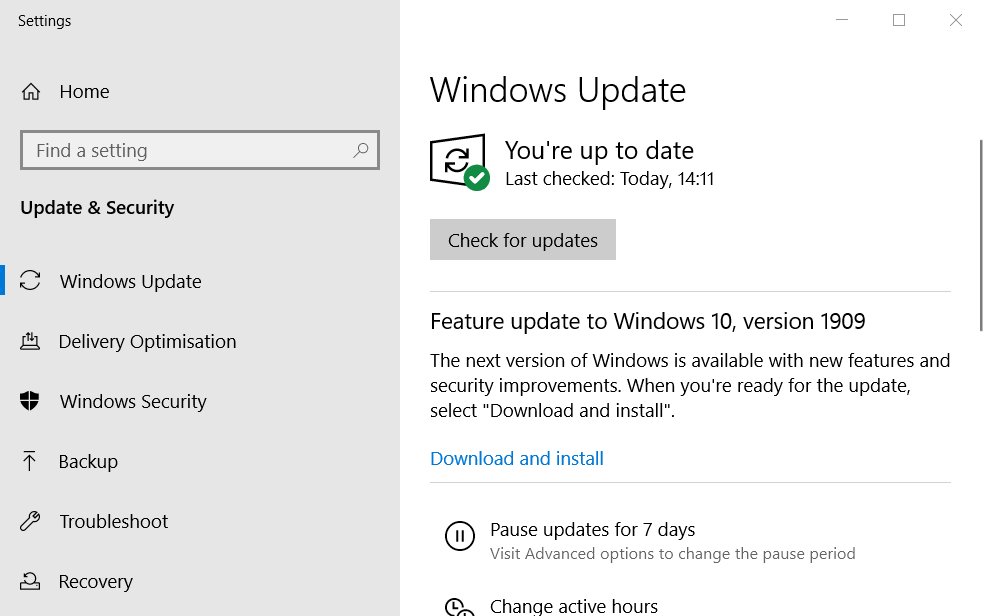
- Klõpsake nuppu Kontrolli kas uuendused on saadaval ootel olevate värskenduste allalaadimiseks ja installimiseks.
- Pärast selle värskendamist taaskäivitage Windows 10.
3. Värskendage Netflixi rakendust
- Veenduge, et teie Netflixi rakendus oleks kõige värskem versioon. Netflixi värskenduste kontrollimiseks klõpsake nuppu Microsofti pood kohta Start-menüü.
- Klõpsake nuppu Näe rohkem allpool kuvatud menüü avamiseks.
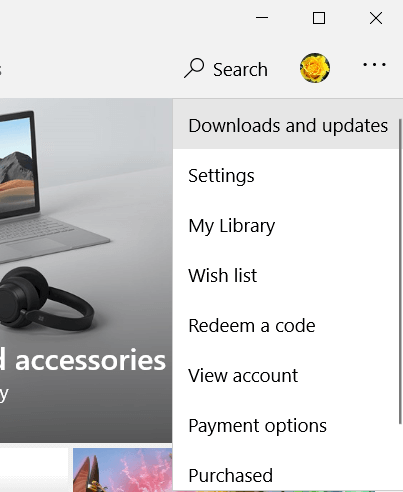
- Järgmisena valige Allalaadimised ja värskendused menüüs.

- Klõpsake nuppu Hankige värskendusi nuppu saadaolevate rakenduste värskenduste leidmiseks ja allalaadimiseks.
4. Lähtestage Netflix
- The rakendus Lähtesta valik võib lahendada Netflixi tõrkekoodi U7361-1253-C00D6D79. Sisenema rakendused Windows 10-s. Sisestage otsingukasti siia.
- Klõpsake rakenduste ja funktsioonide avamiseks seadeid, nagu on näidatud otse allpool.
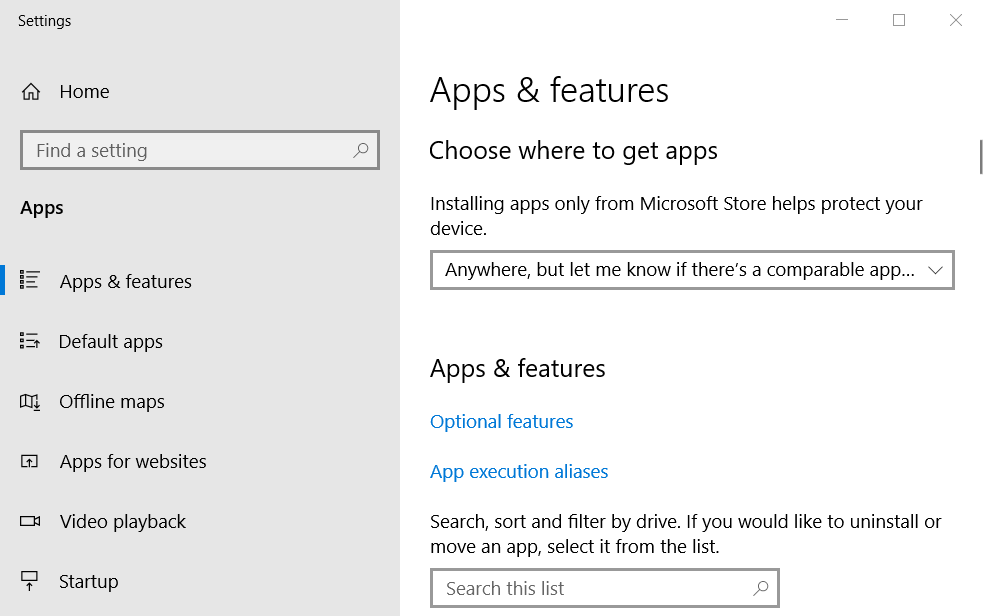
- Valige rakendus Netflix ja klõpsake sellel Täpsemvalikud link.
- Vajutage Lähtesta nuppu.

- Klõpsake nuppu Lähtesta uuesti rakenduse andmete kustutamiseks.
5. Installige Netflix uuesti
- Lähtestamise asemel võite proovida ka Netflixi uuesti installida. Selleks avage vahekaart Rakendused ja funktsioonid, nagu on kirjeldatud resolutsiooni neli.
- Valige rakendus Netflix ja klõpsake sellel Desinstalli nuppu.
- Järgmisena taaskäivitage Windows.
- Avage Netflixi rakendus MS poe leht.

- Klõpsake nuppu Hangi Netflixi uuesti installimiseks.
6. Kustutage allalaaditud käigu pealkiri
- Võib juhtuda, et filmi pealkirja viga U7361-1253-C00D6D79 ilmneb, ei ole õigesti alla laaditud. Allalaaditud filmi pealkirja kustutamiseks avage Netflixi rakendus.
- Klõpsake rakendusel Menüü nuppu.
- Valige Minu allalaadimised allalaaditud Netflixi filmide pealkirjade loendi avamiseks.
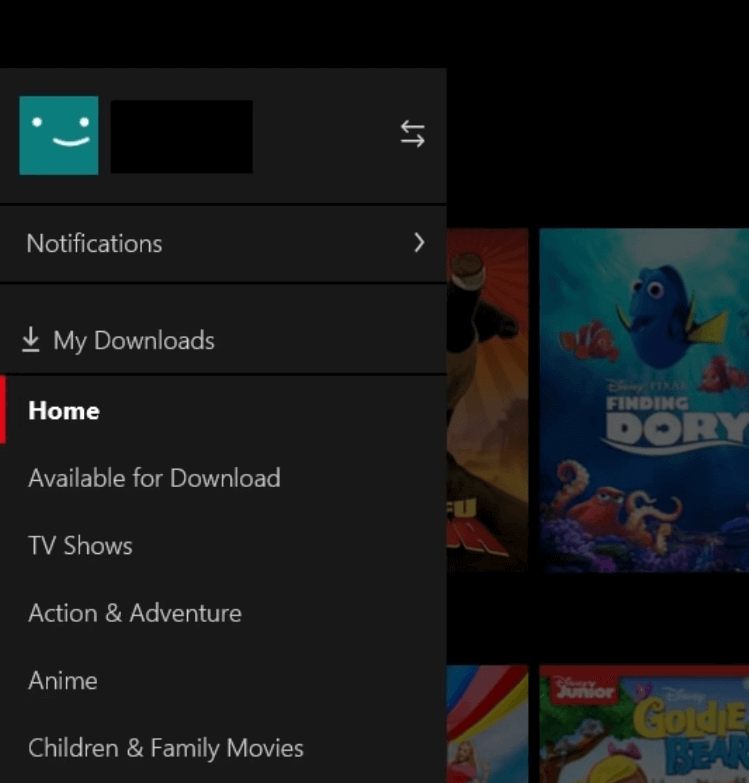
- Valige rakenduse paremas ülanurgas olev muutmisnupp.
- Valige filmi pealkirja viga U7361-1253-C00D6D79.

- Klõpsake nuppu Kustuta (bin) nupp allalaaditud filmi pealkirja kustutamiseks.
- Seejärel proovige filmi pealkirja uuesti voogesitada.
Ülaltoodud resolutsioonid parandavad enamiku kasutajate jaoks tõenäoliselt Netflixi tõrkekoodi U7361-1253-C00D6D79.
Kuid täiendavaid parandusi saate ka Netflixi tugiagendilt. Selleks klõpsake nuppu Alustage reaalajas vestlust nuppu Netflixi abikeskuse leht.
Korduma kippuvad küsimused
Netflix võib arvata, et olete inkognito, kuna kasutasite asukoha muutmiseks vigast VPN-teenust. Siin on a Netflixi VPN-i tarkvaravalikute suurepärane nimekiri.
Teie brauseri inkognito režiim lihtsalt ei salvesta teie sirvimisajalugu brauserisse. see on MITTE viis varjata oma IP-d või olla võrgus jälgimatu / nähtamatu.
Brauseri inkognito režiimi väljalülitamiseks taaskäivitage brauser.